创建完配置后,就可以在代码里使用了。由于配置容易发生变化,因此经常需要进行管理操作。本文介绍如何在EDAS控制台查询、编辑和删除配置。
查询配置
EDAS支持通过Data ID、Group ID或其组合查询配置。
- 登录EDAS控制台。
- 在左侧导航栏,选择。
默认进入配置管理的配置列表页面。
- 在配置列表页面顶部菜单栏选择地域,在页面上方选择命名空间,然后通过Group、Data ID、所属应用、标签查询配置。
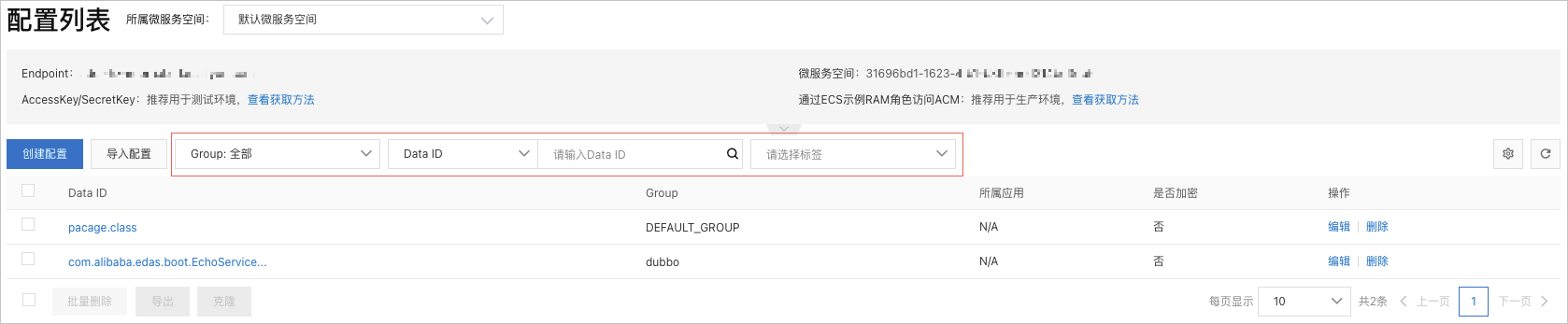
查询到配置之后,可以根据实际需求,完成以下操作。
- 单击配置的Data ID来查看配置详情。
- 在配置的操作列,单击编辑来修改配置。
- 在配置的操作列,单击删除来删除配置。
- 选中目标配置,在页面下方单击导出来导出配置。
- 选中目标配置,在页面下方单击克隆来将配置克隆到同地域的其他命名空间内。

查看配置详情
- 查询配置,具体操作,请参见查询配置。
- 在配置列表页面单击目标配置的Data ID。
- 在配置详情页面查看配置的基本信息、配置内容、示例代码、历史版本、推送轨迹和监听查询信息。
编辑配置
- 在配置列表页面目标配置的操作列,单击编辑。
- 在编辑配置面板中修改配置,然后单击发布。
配置参数,请参见创建配置。编辑配置页面中额外提供了以下三个高级特性。
| 功能 |
简介 |
使用说明 |
| 格式校验 |
提供JSON,XML格式等语法校验能力。在配置格式中选择不同的格式,会提供不同格式预发校验,减少语法格式导致的问题。 |
编辑配置前,在配置格式单选框中选择编辑文本的格式。
|
| 变更对比 |
在您修改完配置,提交发布的时候,提供变更对比能力,降低误操作概率。 |
修改完配置,单击发布,弹出配置内容对比框。
|
| Beta发布 |
对于重要的配置变更,一个变更错误可能导致巨大故障,因此需要将该配置发到几台实例上先验证一下。如果没有问题再全部推送,降低错误变更影响。 |
选中Beta发布,填写需要Beta发布的实例IP(本机测试注意填写公网IP)。
|
删除配置
- 在配置列表页面目标配置的操作列,单击删除。
- 在删除配置对话框确认删除的配置信息,确认无误后,单击确定。